由于工作需要会在电脑上安装IIS,IIS全称为Internet Information Services,中文名字为互联网信息服务。那么电脑上如何安装IIS?相信大部分用户都不知道怎么使用,为此,下面教程和大家分享电脑上安装IIS的方法。
解决方法如下:
1.点“Windows”键进入“开始”菜单,再点击“所有应用”,然后找到并点击“Windows系统”里的“控制面板”;
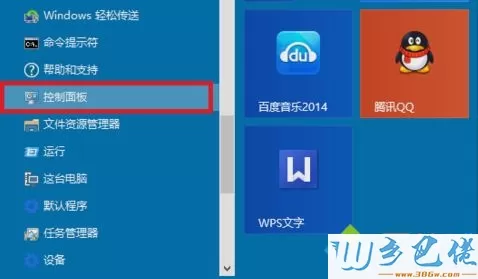
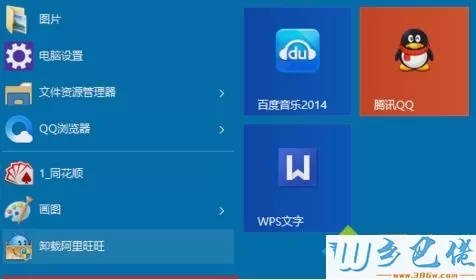
2.在控制面板里点击“程序”;
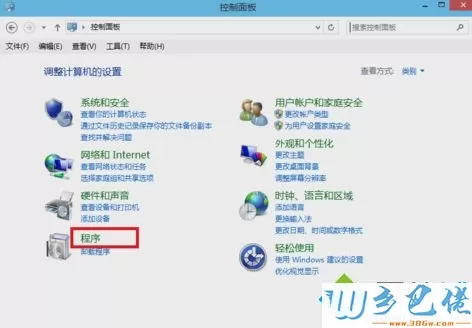
3.进去之后,再点击“启用或关闭Windows功能”;
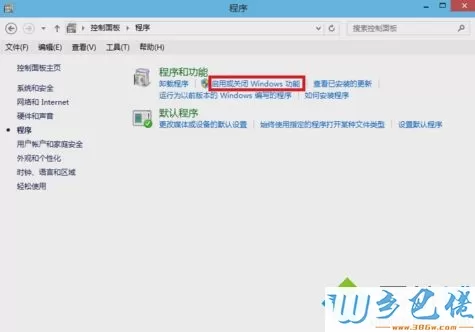
4.在“Windows功能”里点击“Internet Information Services”,然后在Internet Information Services功能展开选择框里根据需要选择即可,例如小编我要用FTP功能,能运行ASP.NET程序等等,只要选中这些功能就行了。选好之后点“确定”;
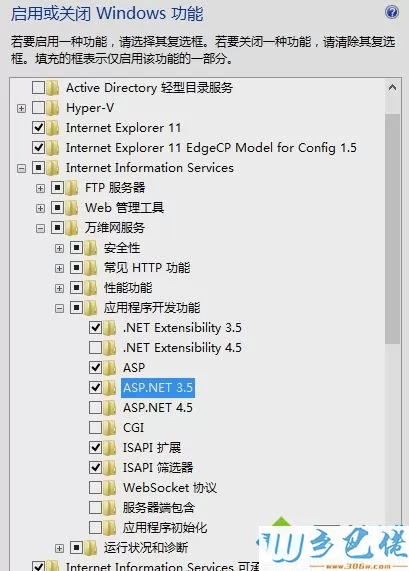
5.最后Windows功能就会开始下载并安装你要的功能的程序,然后等待安装完成,再重启电脑即可。
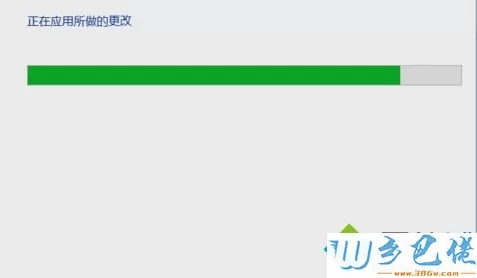

上述就是电脑上安装IIS的方法,是不是很简单,如果你也要安装IIS,不妨阅读教程设置吧。


 当前位置:
当前位置: